Фильтры
- Все категории
- Статьи
- Видео
- CPA-сети
- Рекламные сети
- Сервисы
- Мероприятия
- Акции

CPA-статей

Отзывов

Пользователей
Gambling

Кейсы
Антидетект

Браузеры
обучение

арбитражу
Беттинг

партнерки
 Руководства
Руководства
29 мая 2019
0
1 835 просмотров
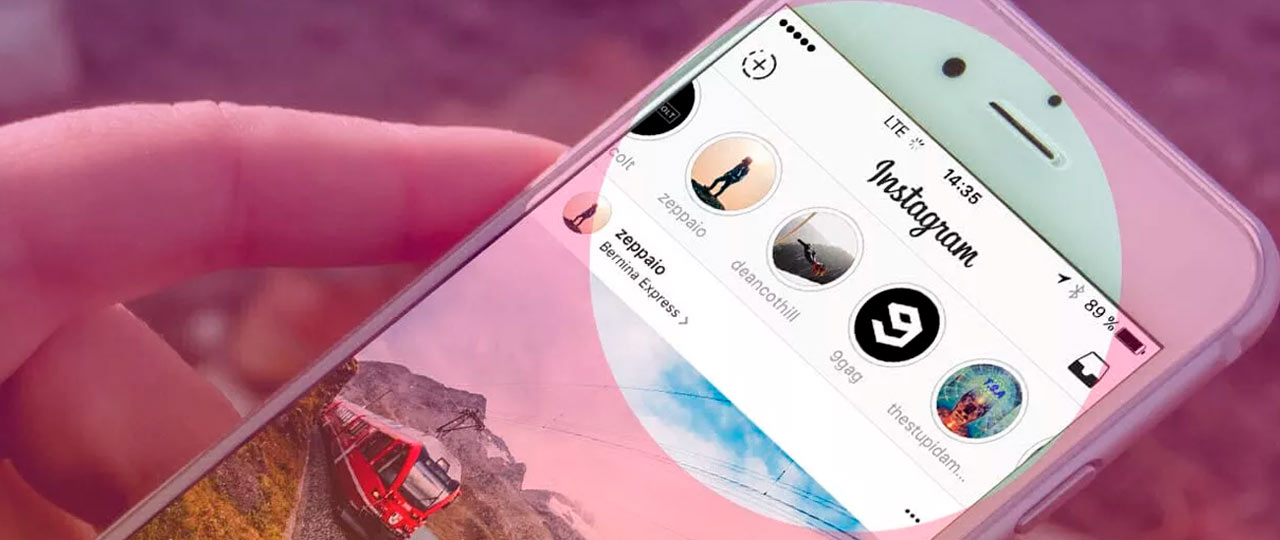
Помогают ли ваши истории в Instagram достичь конверсии? Хотите знать, как глубже вникать в анализ ваших историй из Instagram?
В этой статье вы узнаете, как объединить Instagram Insights и Google Analytics, чтобы получать информацию о рентабельности инвестиций из своих историй в Instagram.
Подпишись на наш Телеграм и читай все статьи и новости первым!
С точки зрения маркетинга в социальных сетях важно знать, помогают ли усилия, которые вы вкладываете в свои истории в Instagram, достичь ваших целей в бизнесе. Однако доказать возврат инвестиций (ROI) ваших усилий может показаться сложной задачей.
Instagram и другие приложения для социальных сетей предлагают подробные аналитические данные и аналитику, которые измеряют действия в приложении, такие как охват, показы и вовлеченность. И хотя эти данные полезны, отдельные платформы обычно измеряют влияние вашего присутствия на их канал и то, как ваша аудитория реагирует на вас на этом канале.
Для Instagram клики и заходы на веб-сайт являются важными показателями, которые нужно отслеживать, чтобы оценить поведение вашей аудитории на платформе, но что происходит, когда эти люди свайпают и попадают на ваш сайт? Сколько человек совершит покупку или подпишется на вашу рассылку?
Для любой метрики необходимо обратить пристальное внимание на рейтинг кликов (CTR), который представляет собой процент зрителей, выполнивших ваш призыв к действию — щелкнуть или нажать на ссылку. Например, если 100 человек просмотрели вашу историю в Instagram и 74 из них перешли на соответствующий веб-сайт, у вашей истории будет 74% CTR.
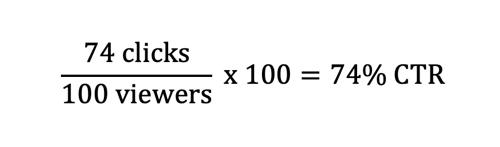
CTR необходим для оценки эффективности вашего объявления, а вовлеченность — для измерения роста канала. Но ни CTR, ни уровень вовлеченности не помогут вам измерить общее влияние канала на ваши маркетинговые цели. Вот где приходит Google Analytics.
Объединение данных Instagram Insights с Google Analytics может дать вам более четкое представление о рентабельности инвестиций в Instagram Stories. Используйте нативную информацию, чтобы измерить свое влияние на свою аудиторию, и используйте Google Analytics, чтобы измерить влияние стратегии на ваши цели. Вот как это сделать.
Instagram Insights предоставляет подробную информацию о том, как ваша аудитория взаимодействует с вашими историями. Используйте эту информацию, чтобы отслеживать вовлечение и рост по мере формирования своей стратегии в Instagram.
Примечание. Чтобы получить доступ к своим историям, вам необходимо иметь бизнес-аккаунт в Instagram. Если вы еще не преобразовали свою учетную запись Instagram в коммерческую, сначала необходимо сделать это.
Вы можете получить доступ к своим историям Insights двумя способами: с помощью опции Insights из вашего профиля и через сами истории.
Чтобы получить доступ к сведениям из своего профиля, нажмите значок меню в правом верхнем углу экрана. Затем нажмите опцию Insights
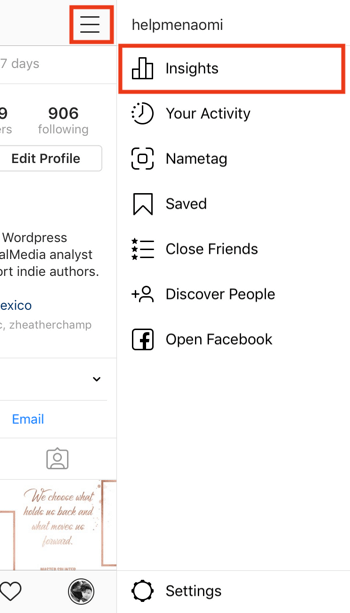
Когда откроется экран Insights, нажмите вкладку «Содержимое».
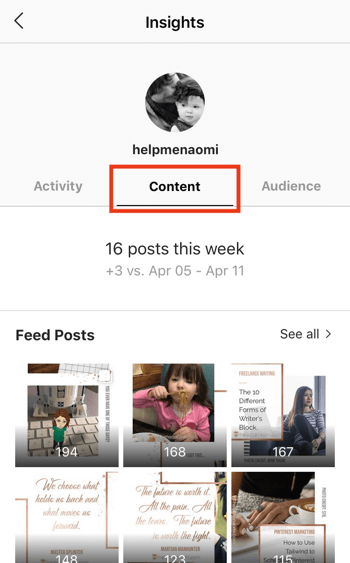
Здесь вы видите обзор отдельных эффективных постов. Прокрутите вниз, чтобы посмотреть ваши последние истории.
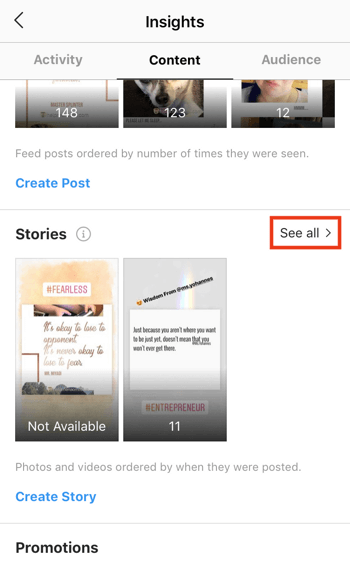
Нажмите на «Просмотреть все», чтобы увидеть обзор всех ваших историй и полученных ими впечатлений. На этом экране по умолчанию отображается представление «Впечатления».
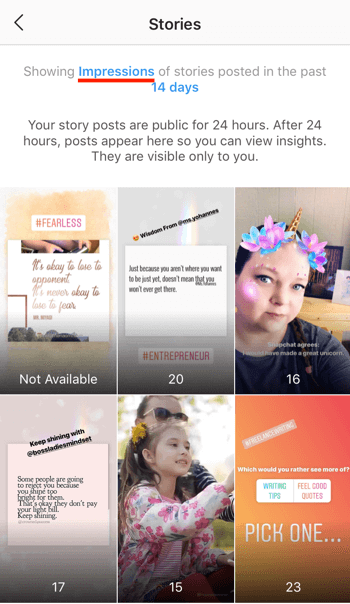
Чтобы отфильтровать отображаемые данные журналов, нажмите ссылку «Показы» и выберите другую метрику во всплывающем окне. Вы также можете изменить временные рамки для просмотра информации за последние 24 часа, 7 дней или 14 дней.
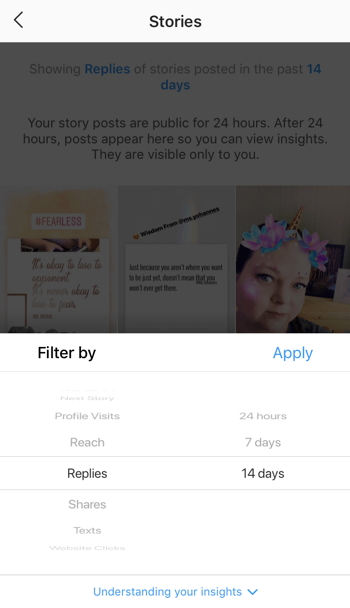
После того, как вы нажмете Применить, вы увидите данные журнала для новой метрики.
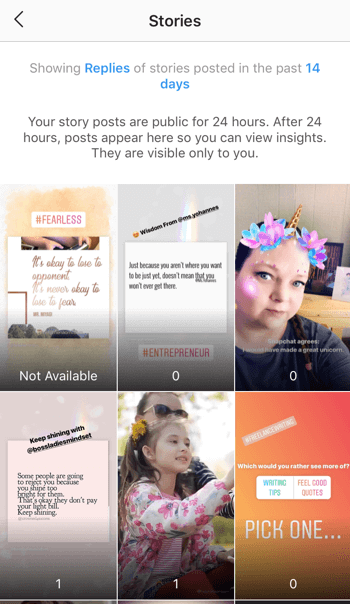
Возможно, вы заметили, что доступ к историям из вашего профиля не содержит много деталей. Чтобы получить более полное представление о том, как работает конкретная история в Instagram, откройте ее. В этом 15-секундном окне проведите пальцем вверх, чтобы увидеть доступные идеи для этой истории.
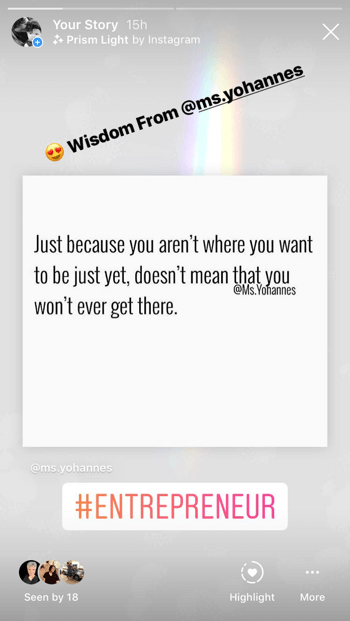
Примечание. Если история уже была заархивирована, вам необходимо получить к ней доступ через архив, а не через свой профиль. Для этого нажмите значок часов в верхнем левом углу экрана.

На экране аналитики в разделе «Взаимодействия» отображаются данные о том, какие действия предпринимает ваша аудитория при взаимодействии с вашей историей. Вот краткое изложение этих метрик:
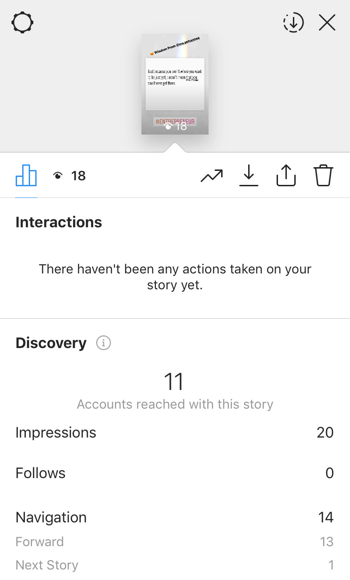
В разделе Discovery вы найдете информацию о том, сколько людей просматривали ваш контент и откуда:
Определение общего уровня завершения вашей истории в Instagram покажет вам, сколько людей просмотрели ее полностью. Это довольно простой расчет: разделите общее количество людей, просмотревших последний сегмент в вашей истории, на общее количество людей, просмотревших первый сегмент. Затем умножьте этот результат на 100, чтобы узнать его процент.
Например, если 100 зрителей смотрели первый сегмент, а 89 зрителей смотрели последний сегмент, общий коэффициент завершения составляет 89%.
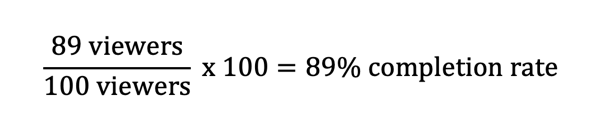
Подсчитав, сколько людей посмотрело каждый сегмент вашей истории, вы можете измерить вашу способность общаться с аудиторией и поддерживать связь с вами.
Все вышеперечисленные данные Instagram Insights важны для понимания влияния ваших историй на платформу, но если вы хотите увидеть влияние Instagram на вашу общую маркетинговую стратегию, вам нужно использовать Google Analytics.
Войдите в свою учетную запись Google Analytics, а затем перейдите в раздел «Приобретение»> «Социальные сети», чтобы просмотреть различные доступные вам отчеты.
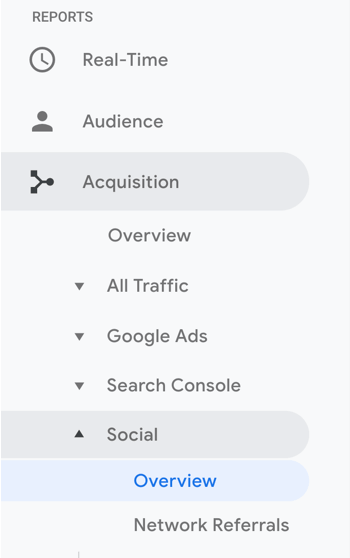
В отчете «Социальный обзор» измеряется общая ценность рефералов, которые приходят на ваш сайт из социальных сетей, что важно для определения рентабельности инвестиций. Однако Google не может начать создавать отчеты по этим значениям, пока вы не установите хотя бы одну цель. Целью может быть любое действие, которое вы хотите, чтобы ваша аудитория выполнила, например, подписка на рассылку, покупка или регистрация на событие.
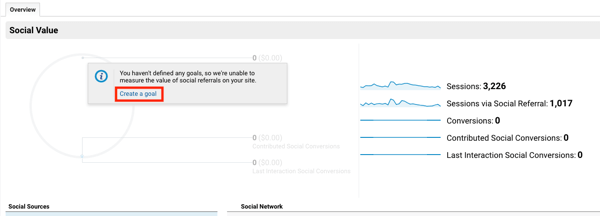
Чтобы установить новую цель Google Analytics, нажмите ссылку «Создать цель» (показано выше) или перейдите на вкладку «Администратор» в левой панели навигации.
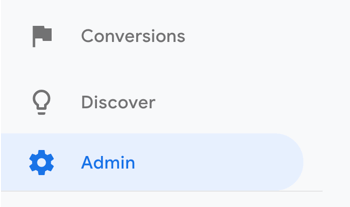
На странице «Администратор» перейдите на вкладку «Цели» в разделе «Все данные веб-сайта» и нажмите «Новая цель», чтобы создать свою первую цель.
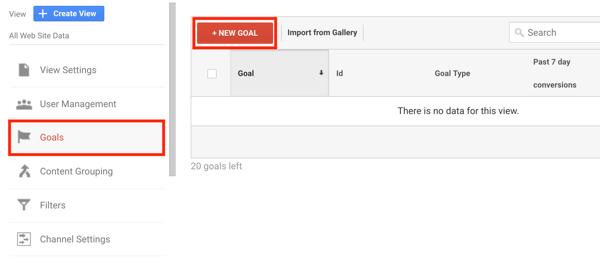
На следующей странице следуйте инструкциям на экране для создания цели. Сначала решите, хотите ли вы использовать предварительно созданный шаблон (рекомендую, если вы новичок в настройке целей в Google Analytics) или создать собственную цель.
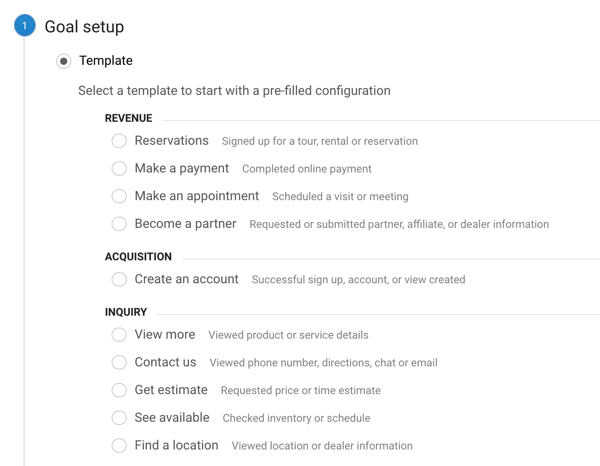
После того, как вы нажмете «Продолжить», введите информацию о своей цели и дайте ей имя. Чтобы измерить ROI, убедитесь, что вы выбрали тип пункта назначения.
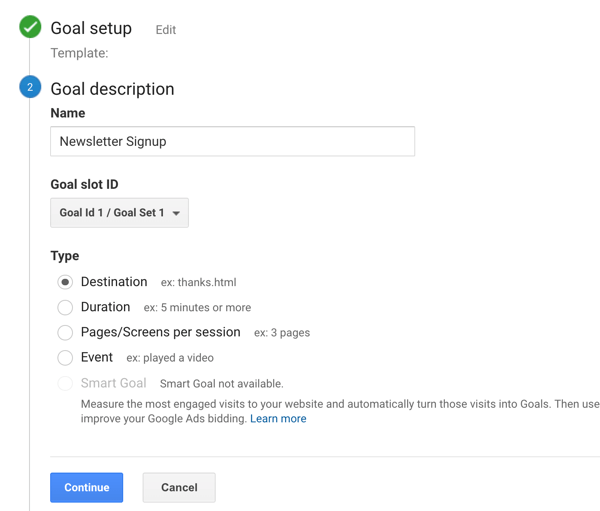
Предоставленная вами информация о цели поможет Google узнать, как отслеживать рентабельность инвестиций. Для покупки, подписки на новостную рассылку или курса введите URL-адрес страницы благодарности (куда перенаправляется ваша аудитория после регистрации).
Убедитесь, что критерий для целевого URL-адреса имеет значение «Начинается с», а не «Равно». Это значение важно для отслеживания параметров или для случаев, когда определенные каналы добавляют свои собственные коды отслеживания в ссылки. Если в качестве пункта назначения установлено значение Равно, Google будет отслеживать результаты только с точным URL-адресом, без отслеживания параметров.
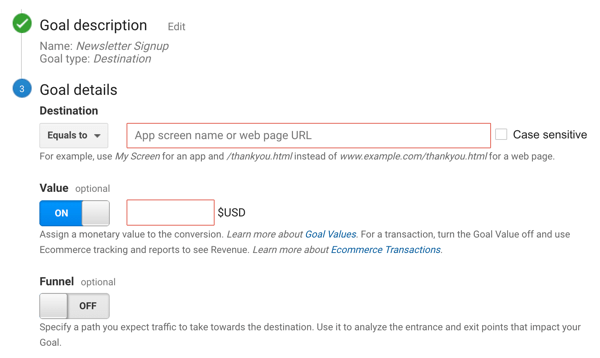
Если у покупки или регистрации есть отдельная страница благодарности, вы также можете ввести сумму в поле Значение. Тем не менее, введите значение, только если у покупки есть отдельная страница благодарности. Если после покупки все ваши курсы или продукты переходят на одну и ту же страницу благодарности, не добавляйте ценность (если только они не стоят одинаково).
После того как вы сохранили свою цель, вы можете вернуться к предыдущему экрану и увидите, что Google Analytics готова начать отслеживать вашу социальную ценность.
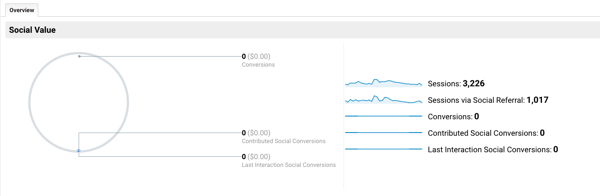
Поскольку люди следят за вашими призывами к действию в социальных сетях через вашу онлайн-воронку, Google теперь начнет сообщать об этих конверсиях на вкладке Социальный обзор.
Установив свою цель, вы также открыли отчет «Социальные конверсии», в котором более подробно рассматривается, как трафик из ваших социальных каналов конвертируется в подписчиков, клиентов и клиентов. Чтобы открыть этот отчет, выберите «Приобретение»> «Социальные сети»> «Конверсии» в левой панели навигации.
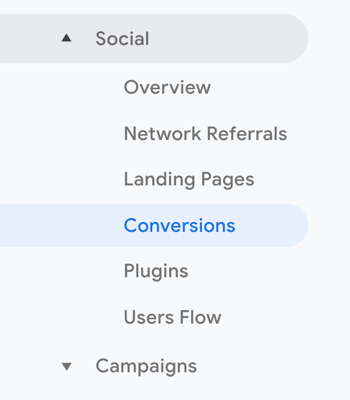
Конечно, этот отчет пока будет пустым, потому что информация не доступна задним числом. Но, двигаясь вперед, когда вы привлекаете трафик к своим предложениям, вы увидите, что отчеты о конверсиях начинают заполняться.
Если вы выполните описанные выше шаги, у вас будет хорошее представление о том, как ваша аудитория на определенном социальном канале взаимодействует с предложениями на вашем сайте. Но вы можете получить еще более подробные отчеты о своем трафике с помощью кодов отслеживания Urchin Traffic Monitor (UTM).
Добавление параметров UTM к URL-адресам, которые вы публикуете в своих историях в Instagram, позволит вам отслеживать данные о ссылающейся кампании. Для иллюстрации этот URL содержит пять параметров:

Пять параметров:
Многовато информации, чтобы упаковать в один URL, верно? Не волнуйтесь, вам не нужно создавать UTM-коды вручную. Google Campaign URL Builder сделает всю работу за вас. Когда вы откроете этот инструмент, вы увидите форму, которую вы можете заполнить, чтобы добавить параметры кампании в ваши URL-адреса.
Сначала введите URL-адрес веб-сайта и источник кампании. Оба поля являются обязательными. Затем добавьте столько метрик, сколько вам нужно. Компоновщик URL-адреса Campaign дает вам хорошее представление о том, для чего предназначен каждый параметр UTM, и о том, как использовать его для маркетинга.
Поскольку вы настраиваете коды отслеживания, чтобы делиться ими в своих Instagram-историях, заполните instagram в качестве источника кампании и instagram_story в качестве носителя, как минимум. Затем, в зависимости от того, что вы делаете в своем бизнесе, добавьте другие показатели по мере необходимости.
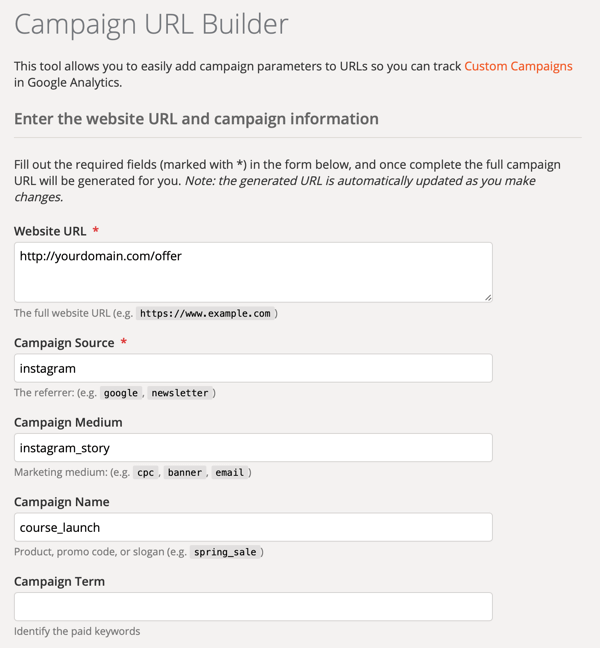
Вот несколько способов, как вы можете использовать параметры UTM со ссылками, которыми вы делитесь через историю Instagram:
После того как вы заполните форму, Campaign URL Builder создаст URL-адрес кампании, которым вы можете поделиться. Укоротить ссылку вы сможете прямо там. Используйте эту ссылку в своей истории в Instagram при создании контента.
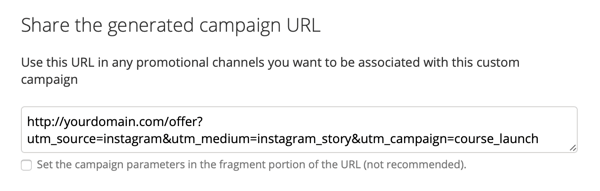
Чтобы просмотреть трафик и конверсии, вызванные этим URL, перейдите в раздел Приобретение> Кампании> Все кампании в Google Analytics. Нажмите на название кампании (например, course_launch), чтобы открыть отчет «Источник / Средний». Затем нажмите instagram / instagram_story.
Реальная ценность вашей истории в Instagram не в том, сколько людей ответили на нее, поделились ею или даже следили за вашей учетной записью после просмотра вашего контента. Конечно, эти взаимодействия указывают на то, насколько хорошо вы общаетесь со своей аудиторией. Но в конечном итоге реальная ценность вашей истории в Instagram заключается в том, перейдут ли зрители по ссылке из вашей истории на ваш сайт и предпочтут ли вы оставаться на связи с вами.
А с помощью магии отслеживающих кодов вы сможете лучше оценить это значение для своих действий в области маркетинга в социальных сетях.
Содержание статьи
Другие публикации
Фильтры
0 Комментариев
Посетители, находящиеся в группе Гости, не могут оставлять комментарии к данной публикации.